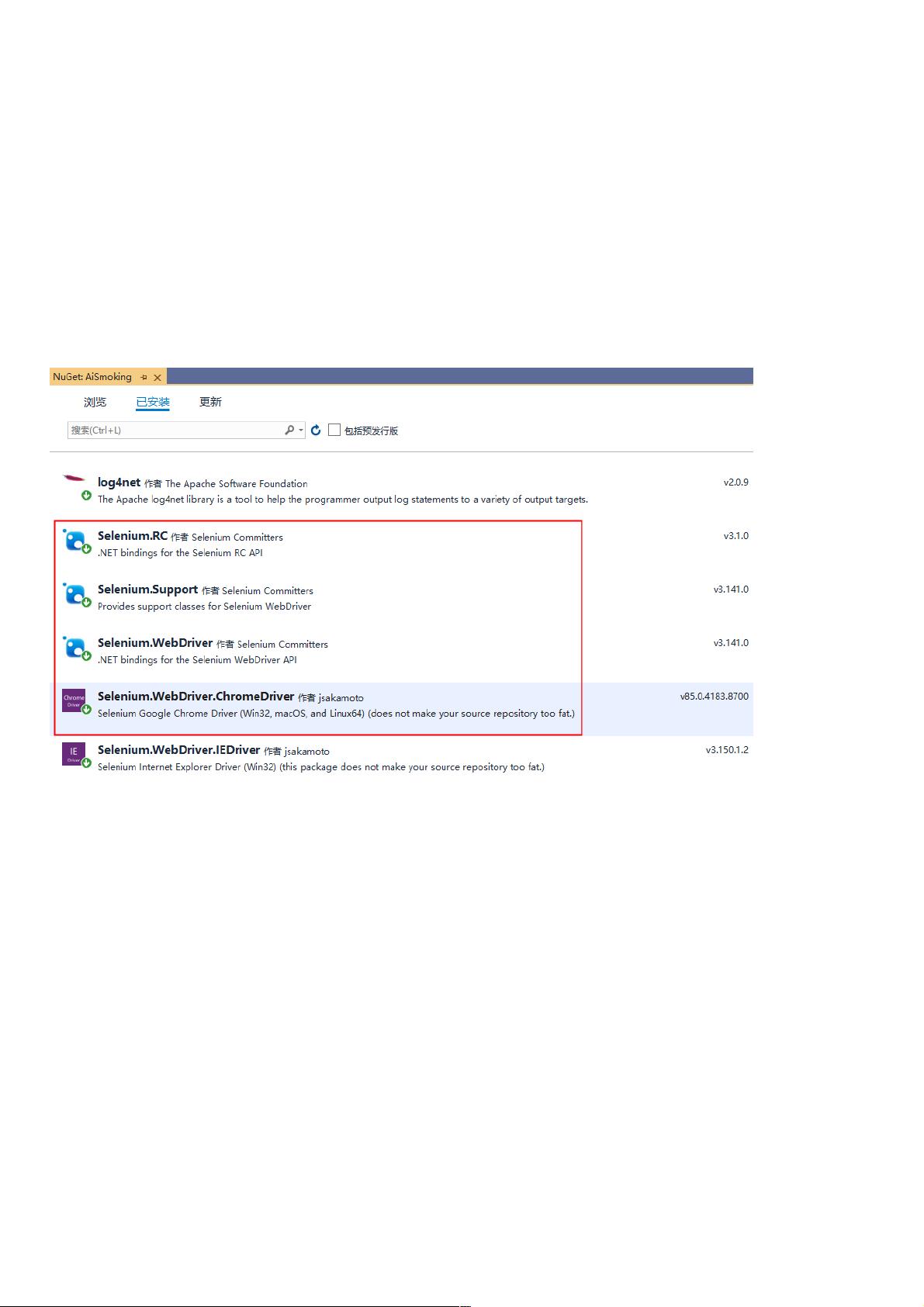C# 使用Selenium进行浏览器自动化测试实战
版权申诉
"C# 利用Selenium实现浏览器自动化操作的示例代码"
在本文中,我们将探讨如何使用C#和Selenium库进行浏览器自动化操作。Selenium是一个强大的开源自动化测试框架,它允许开发者在多种编程语言环境下控制浏览器,进行各种模拟用户行为的测试。在C#中,我们可以借助Selenium WebDriver接口来实现这一目标。
首先,我们要了解Selenium的基本使用。Selenium WebDriver提供了IWebDriver接口,这是与浏览器交互的核心。不同的浏览器需要对应不同的驱动程序,例如,对于Chrome浏览器,我们需要安装ChromeDriver,并通过ChromeOptions实例化ChromeDriver对象。这样,我们就可以调用IWebDriver的方法,如Navigate().GoToUrl()来打开网页,FindElement()来定位页面元素,以及SendKeys()来输入文本或执行点击事件。
接下来,为了记录和跟踪自动化过程中的日志,文章提到了log4net。这是一个广泛使用的日志记录框架,可以帮助开发者方便地记录程序运行时的信息,以便在出现问题时进行调试。尽管本文没有详细介绍log4net的配置,但在实际应用中,你需要设置好日志输出的级别、目标和格式,确保能及时捕获和分析异常。
在处理日志信息时,文章提到了使用Queue数据结构。队列是一种先进先出(FIFO)的数据结构,适合用于存储需要按顺序处理的信息,如日志记录。你可以使用Enqueue方法添加新日志条目,Dequeue方法则可以读取并移除队列头部的条目,保持队列的有序性。
此外,文章还提到了BackgroundWorker组件。在C#中,BackgroundWorker常用于在主线程之外执行长时间运行的任务,避免阻塞用户界面。你可以通过它的DoWork事件来执行自动化操作,而ProgressChanged和RunWorkerCompleted事件则可用来更新UI状态或处理操作结果。
以下是一个简单的Selenium自动化操作示例:
```csharp
using OpenQA.Selenium;
using OpenQA.Selenium.Chrome;
public class SeleniumAutomation {
private IWebDriver driver;
public void StartAutomation() {
ChromeOptions options = new ChromeOptions();
this.driver = new ChromeDriver(options);
driver.Navigate().GoToUrl("http://example.com");
// 填写用户名
driver.FindElement(By.Id("username")).SendKeys("your_username");
// 填写密码
driver.FindElement(By.Id("password")).SendKeys("your_password");
// 点击登录
driver.FindElement(By.Id("login-btn")).Click();
}
// 其他辅助方法如日志记录、错误处理等...
}
```
这个示例展示了如何启动一个Chrome浏览器,导航到指定URL,然后模拟用户填写表单并提交。当然,实际应用中可能需要处理更复杂的交互,例如点击链接、处理弹出窗口、等待特定元素出现等。
总结,C#结合Selenium提供了强大的自动化测试能力,能够有效模拟用户在浏览器上的各种操作。通过掌握Selenium WebDriver接口、log4net日志系统、Queue数据结构以及后台工作线程的使用,我们可以构建出功能完善的自动化测试框架。在编写这样的自动化脚本时,务必注意代码的可维护性和可扩展性,以便适应不断变化的网站结构和测试需求。
2019-03-05 上传
2021-02-05 上传
2019-08-10 上传
2023-08-16 上传
2023-08-26 上传
2023-05-05 上传
2023-09-10 上传
2023-06-10 上传
2023-05-10 上传
weixin_38738830
- 粉丝: 6
- 资源: 920
最新资源
- 李兴华Java基础教程:从入门到精通
- U盘与硬盘启动安装教程:从菜鸟到专家
- C++面试宝典:动态内存管理与继承解析
- C++ STL源码深度解析:专家级剖析与关键技术
- C/C++调用DOS命令实战指南
- 神经网络补偿的多传感器航迹融合技术
- GIS中的大地坐标系与椭球体解析
- 海思Hi3515 H.264编解码处理器用户手册
- Oracle基础练习题与解答
- 谷歌地球3D建筑筛选新流程详解
- CFO与CIO携手:数据管理与企业增值的战略
- Eclipse IDE基础教程:从入门到精通
- Shell脚本专家宝典:全面学习与资源指南
- Tomcat安装指南:附带JDK配置步骤
- NA3003A电子水准仪数据格式解析与转换研究
- 自动化专业英语词汇精华:必备术语集锦